电脑标配耳机声音设置有困难吗?
- 网络技术
- 2025-03-27
- 14
不论你是电脑初学者还是资深用户,总有那么一刻会遇到一些基本但重要的问题。电脑标配耳机声音设置就是一个看似简单却可能难倒不少人的技术难题。其实,正确设置耳机声音并不难。本文将带你一步步了解如何调整电脑的音频输出,确保你能够享受到最佳的声音效果。
1.确认你的音频接口和耳机类型
在开始设置之前,你需要知道自己电脑的耳机接口类型,以及你的耳机是3.5mm模拟接口、USB接口还是无线连接的蓝牙耳机。不同的接口和耳机类型,其设置方式也会有所不同。
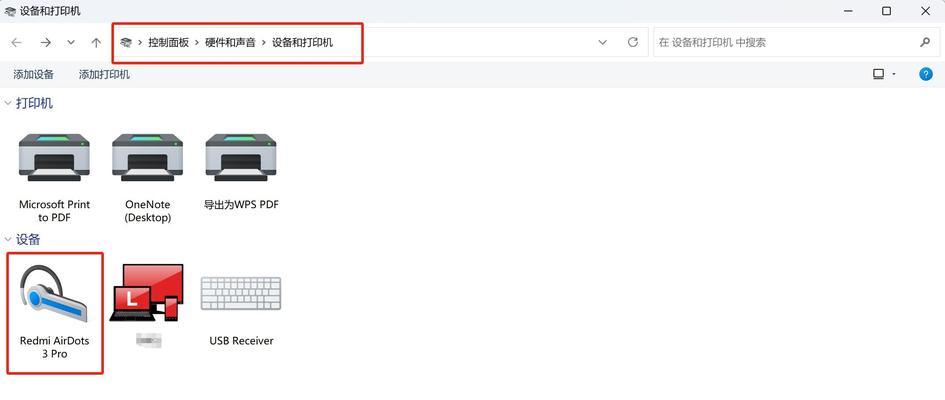
2.调整音频输出设备
2.1检查耳机是否被正确识别
电脑启动后,确保耳机已经插到正确的音频接口中。如果耳机插头上有多个小圆圈,确保插入时一一对应。打开电脑的声音设置界面(在控制面板或系统设置中),查看耳机是否已经出现在“播放”设备列表中。
2.2确定默认的音频播放设备
在声音设置中,选择你的耳机作为默认的音频播放设备。这会让你的电脑知道,所有声音输出都应该通过这个设备来播放。

3.调整声音输出的质量
3.1设置耳机为高分辨率音频输出
许多电脑支持高分辨率音频输出。打开声音设置,通常在“高级”选项卡下,你可以找到音频质量的设置。通过提升采样率和位深,你可以获得比CD音质更好的体验。
3.2调整音频增强效果
不同的软件可能会带有自己的音频增强设置,如Windows的SoundEnhancer。你也可以使用第三方音频增强软件来调整频响曲线、均衡器等,以获得更满意的听觉体验。

4.优化声音平衡和音量
4.1手动调整音量
不要依赖于电源键或fn键的快捷方式来调整音量,而应使用系统音量控制,并确保环路监听已关闭以避免回声。
4.2调整声音平衡
如果左右声道听起来不平衡,可以通过声音设置中的平衡选项来手动调整,直到声音听起来更加平衡。
5.常见问题解答
5.1声音模糊不清或者噪声太大怎么办?
这通常意味着音频驱动程序存在问题。你可以通过设备管理器更新或回滚驱动程序,尝试重新安装或更新驱动程序来解决这个问题。
5.2怎么关闭系统声音效果?
如果你不喜欢系统声音效果,可以在声音设置中关闭声音效果,并设置为无声音。
6.结语
其实,调整电脑标配耳机的声音设置并不困难,关键在于要按部就班地进行检查和设置。通过上述步骤,即便是初学者也应该能够掌握如何优化耳机的声音输出。只要你细心调整,一定可以享受到清晰、动听的音乐或其他音频内容。记住,硬件与软件的合理配置,才是获得优质声音体验的关键。
通过本文的介绍,愿你能对自己的电脑耳机声音设置更有信心和掌控力。如果还有其他疑问,不妨继续探索或咨询专业人士,让电脑使用体验更上一层楼。
版权声明:本文内容由互联网用户自发贡献,该文观点仅代表作者本人。本站仅提供信息存储空间服务,不拥有所有权,不承担相关法律责任。如发现本站有涉嫌抄袭侵权/违法违规的内容, 请发送邮件至 3561739510@qq.com 举报,一经查实,本站将立刻删除。